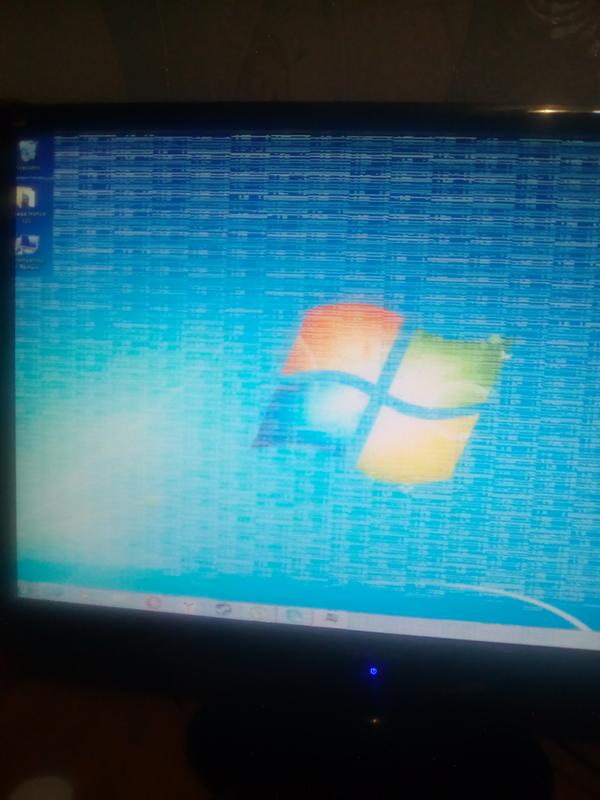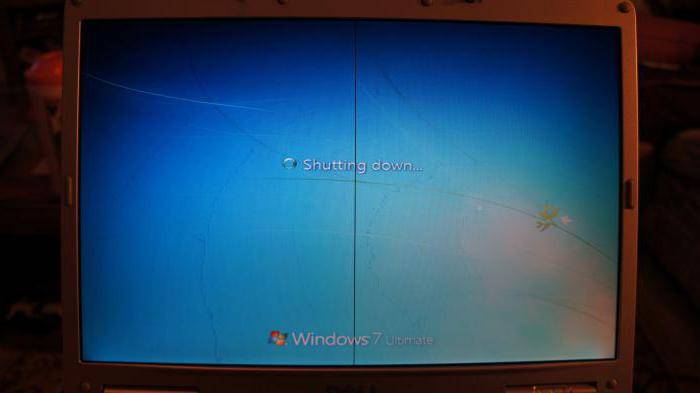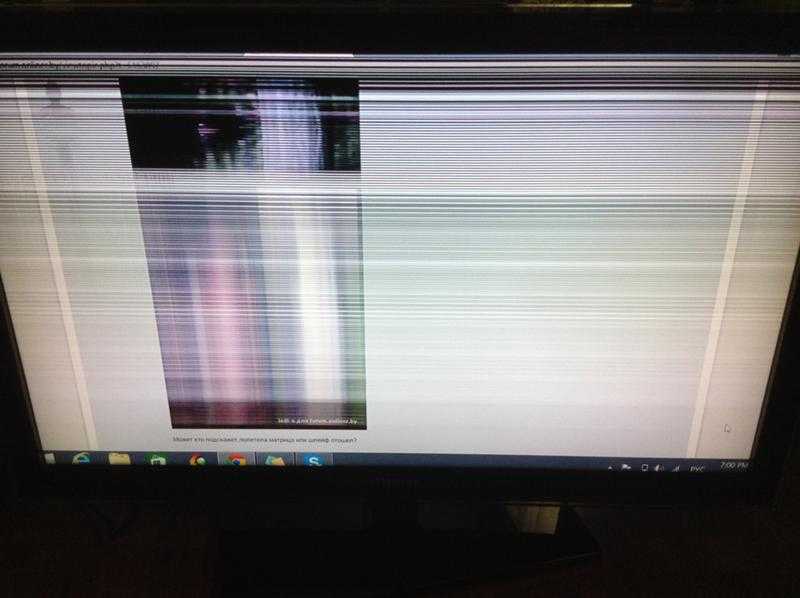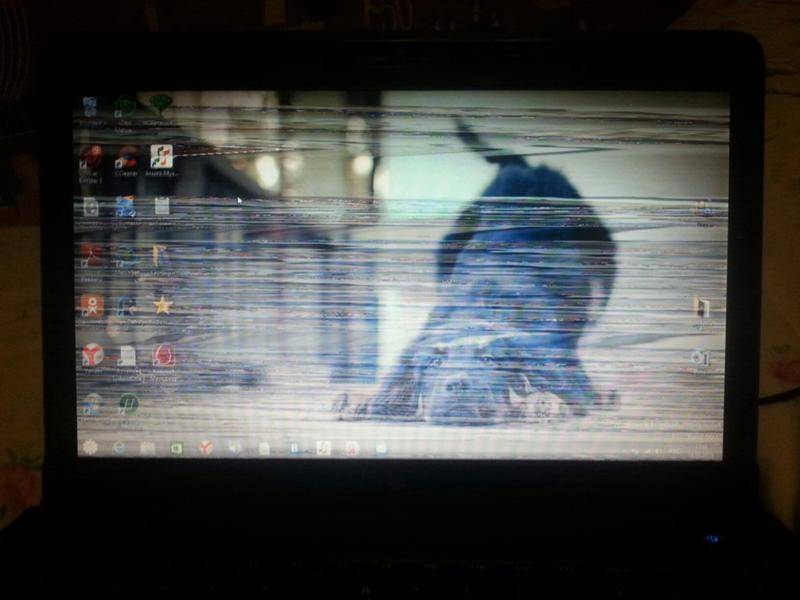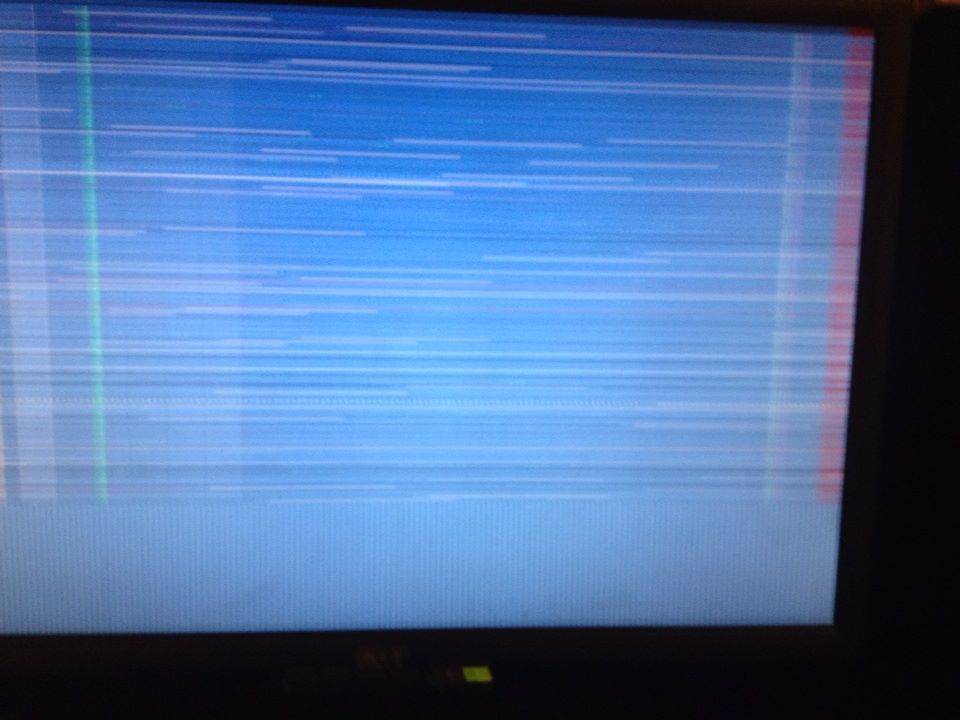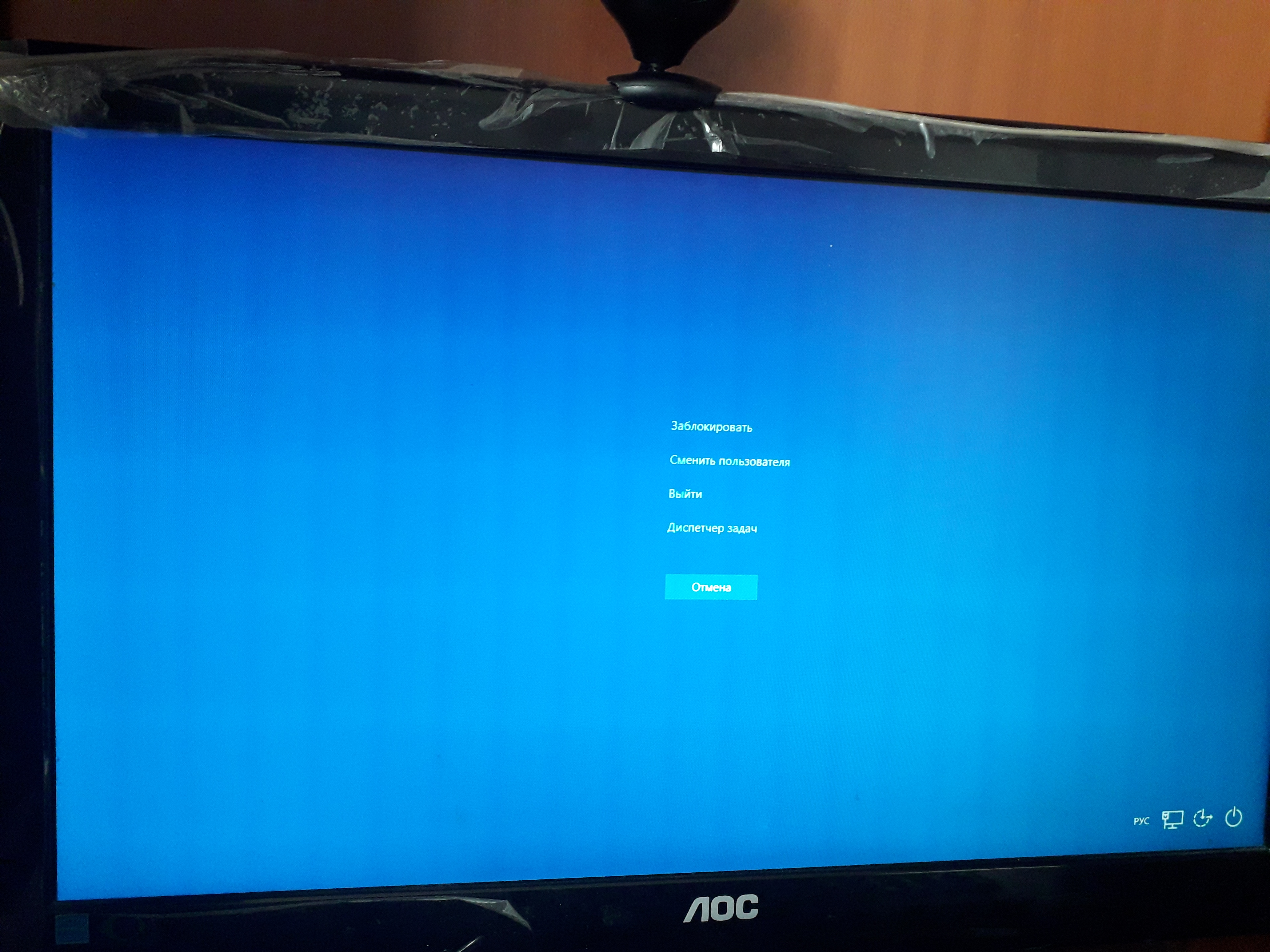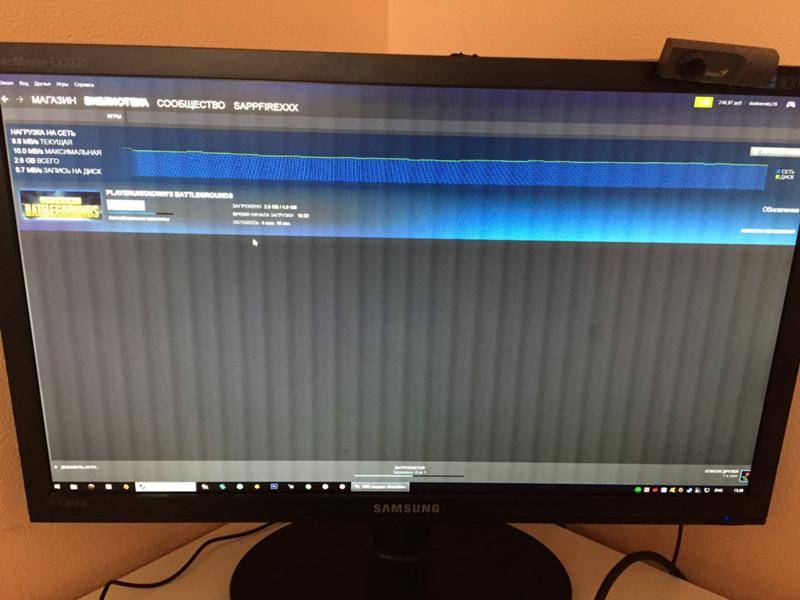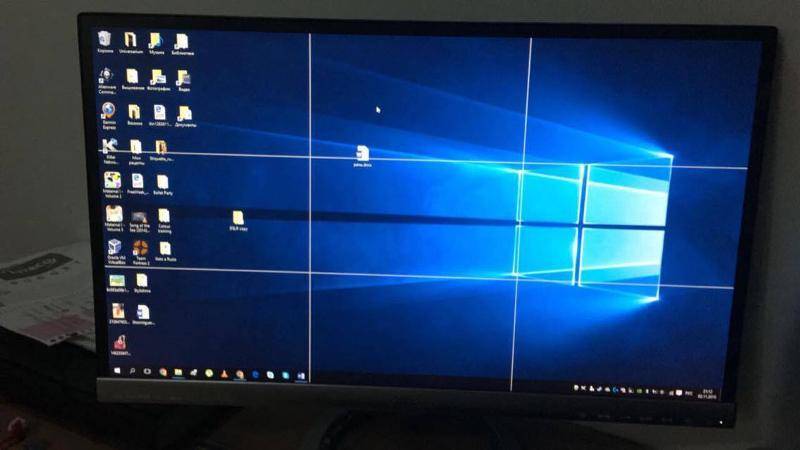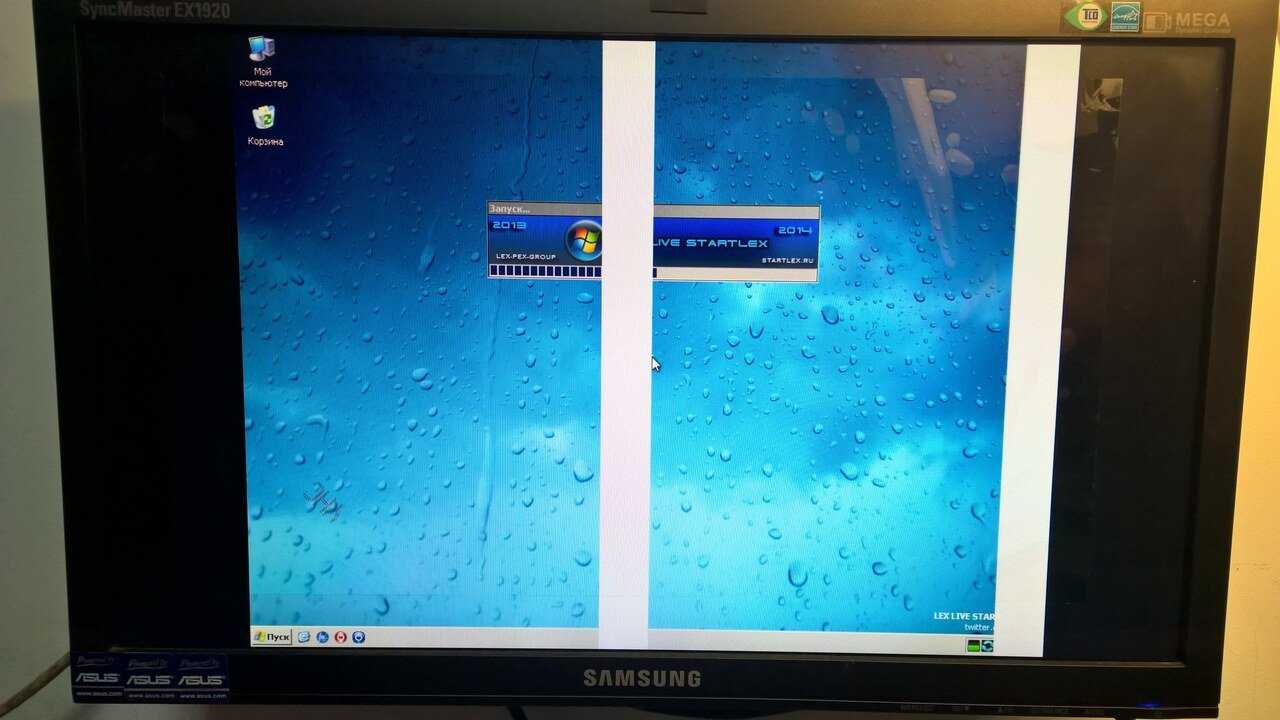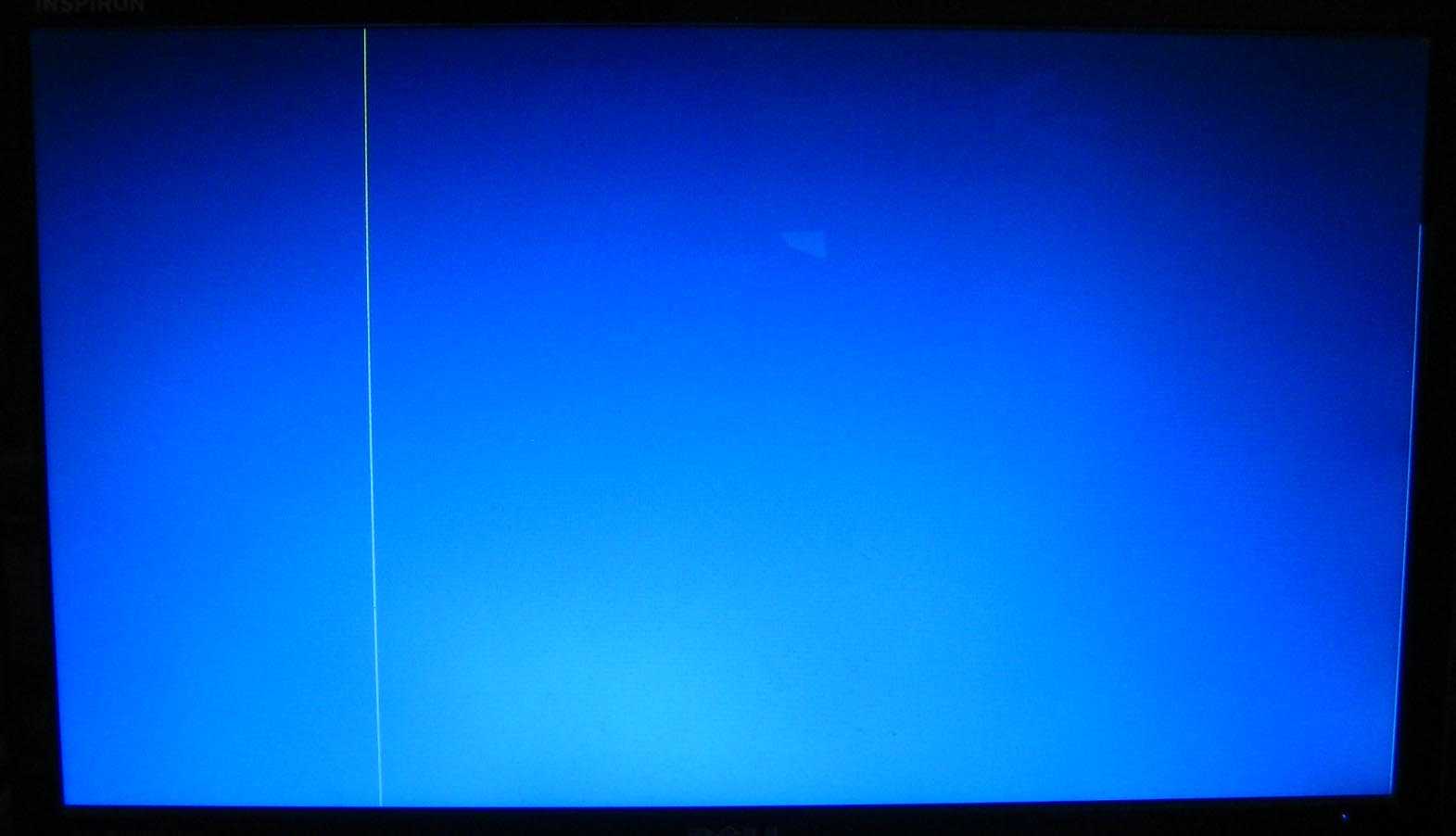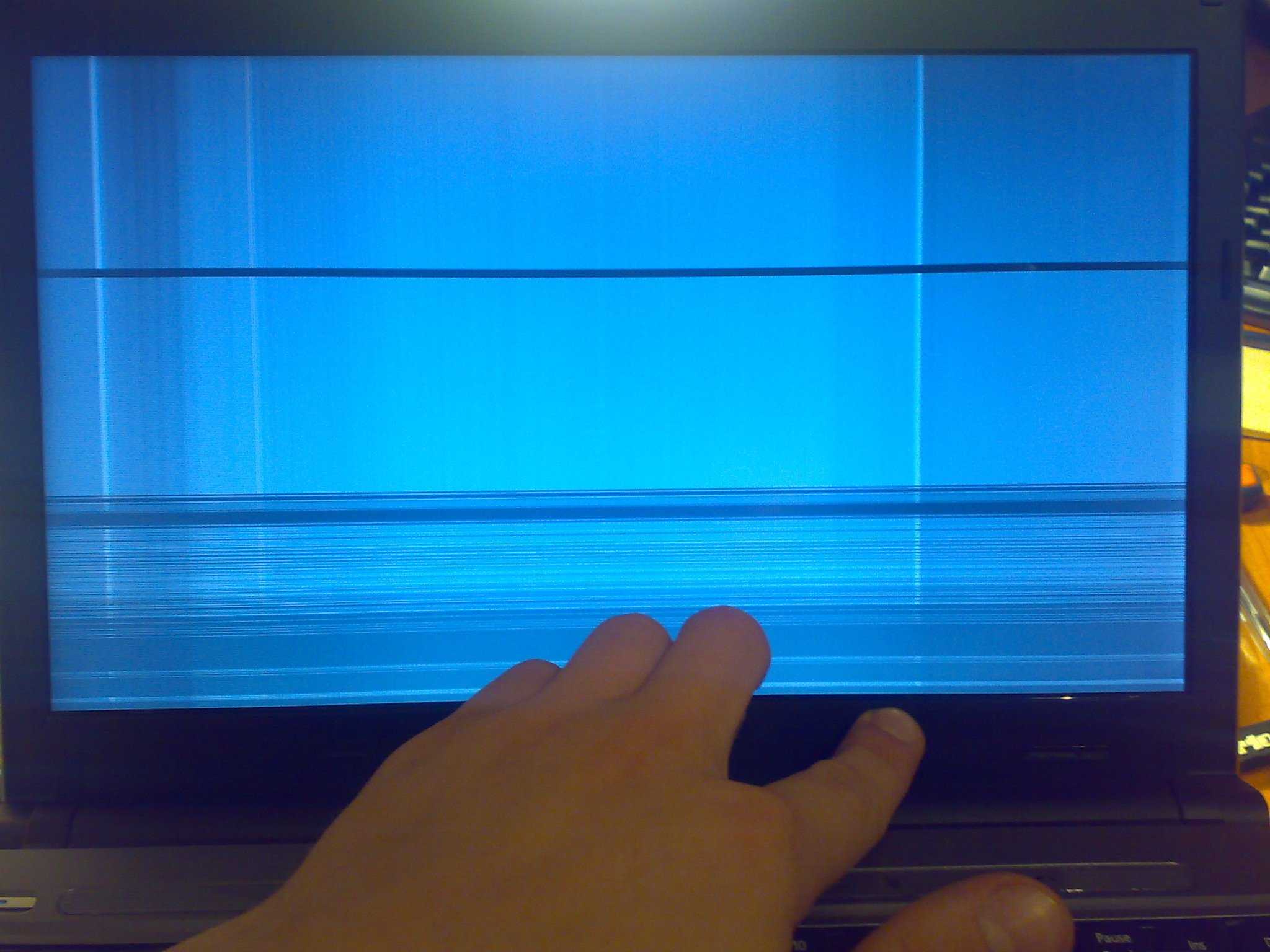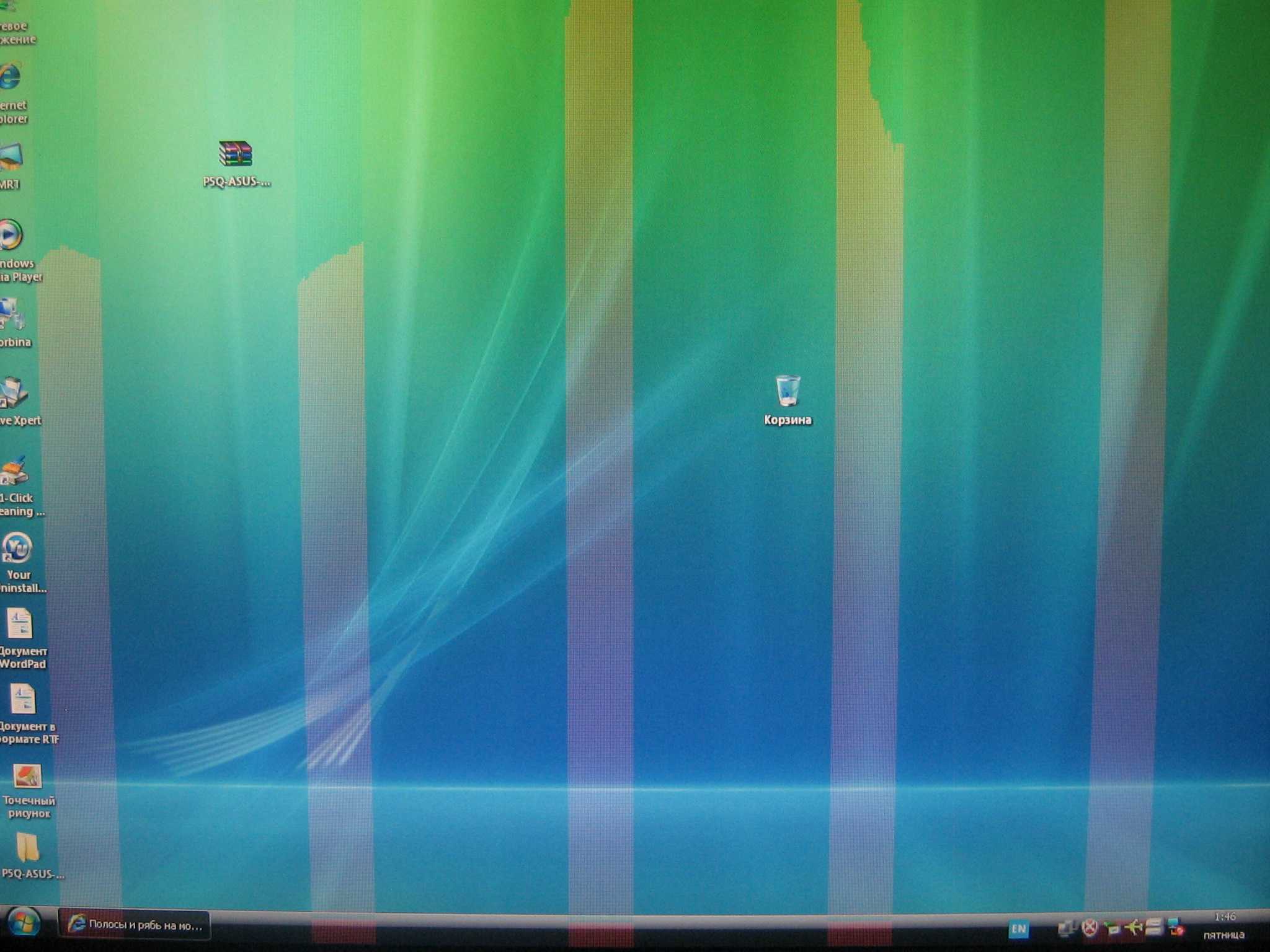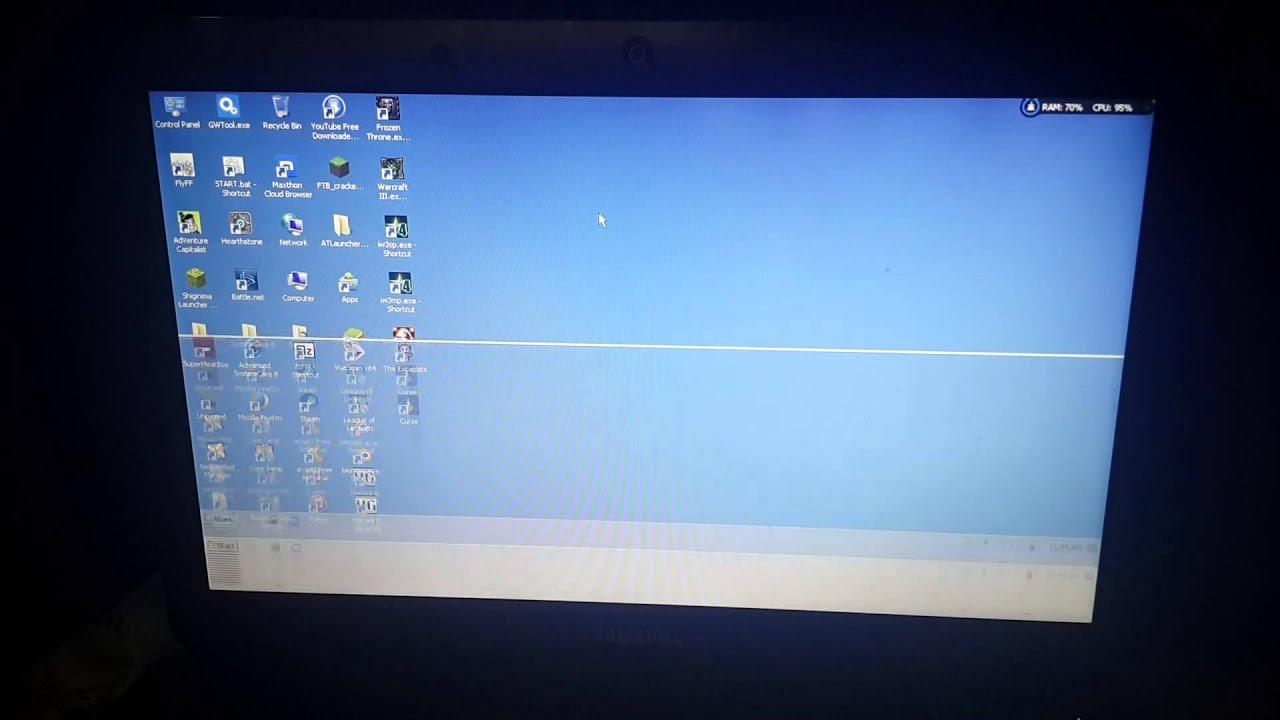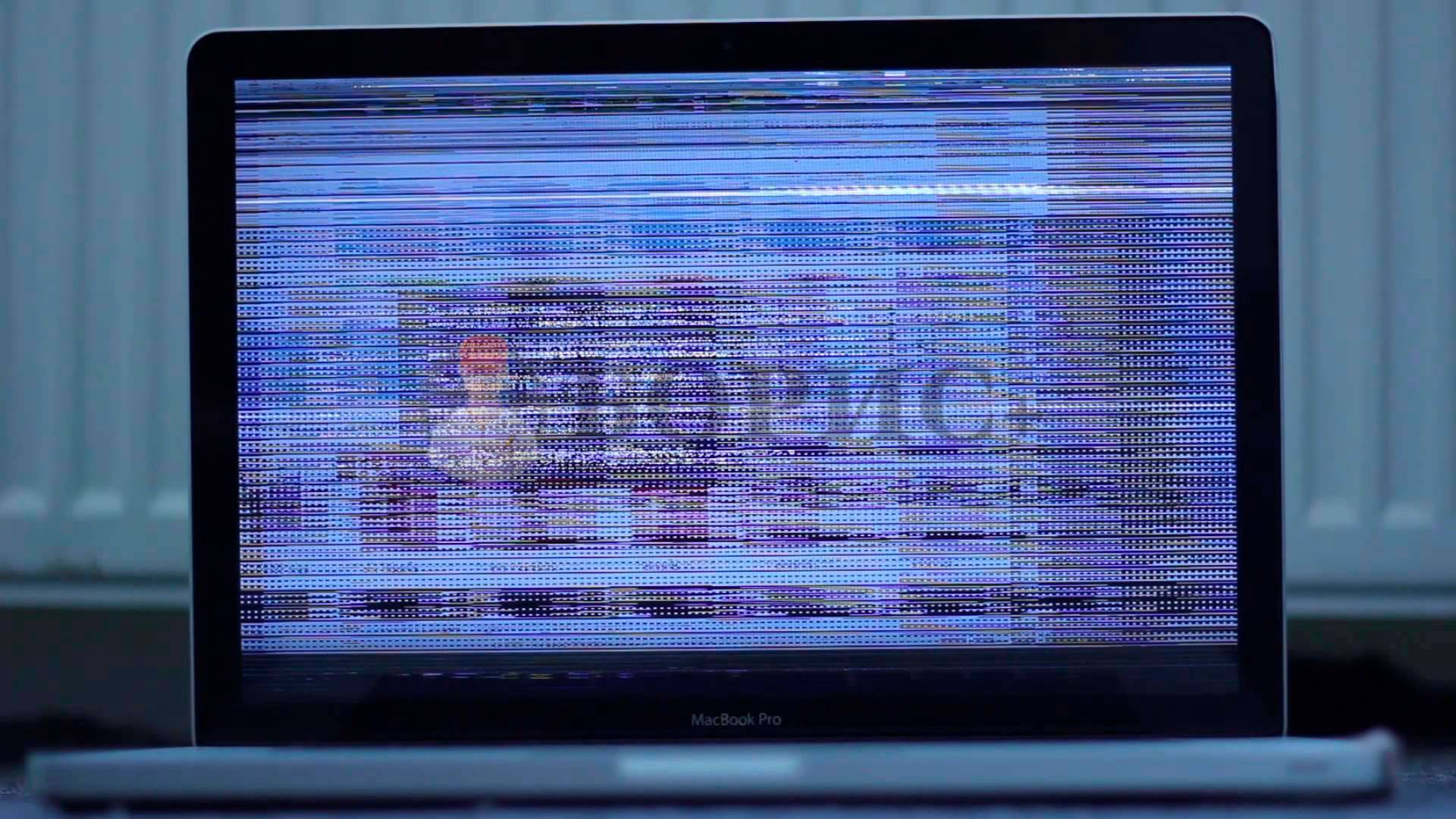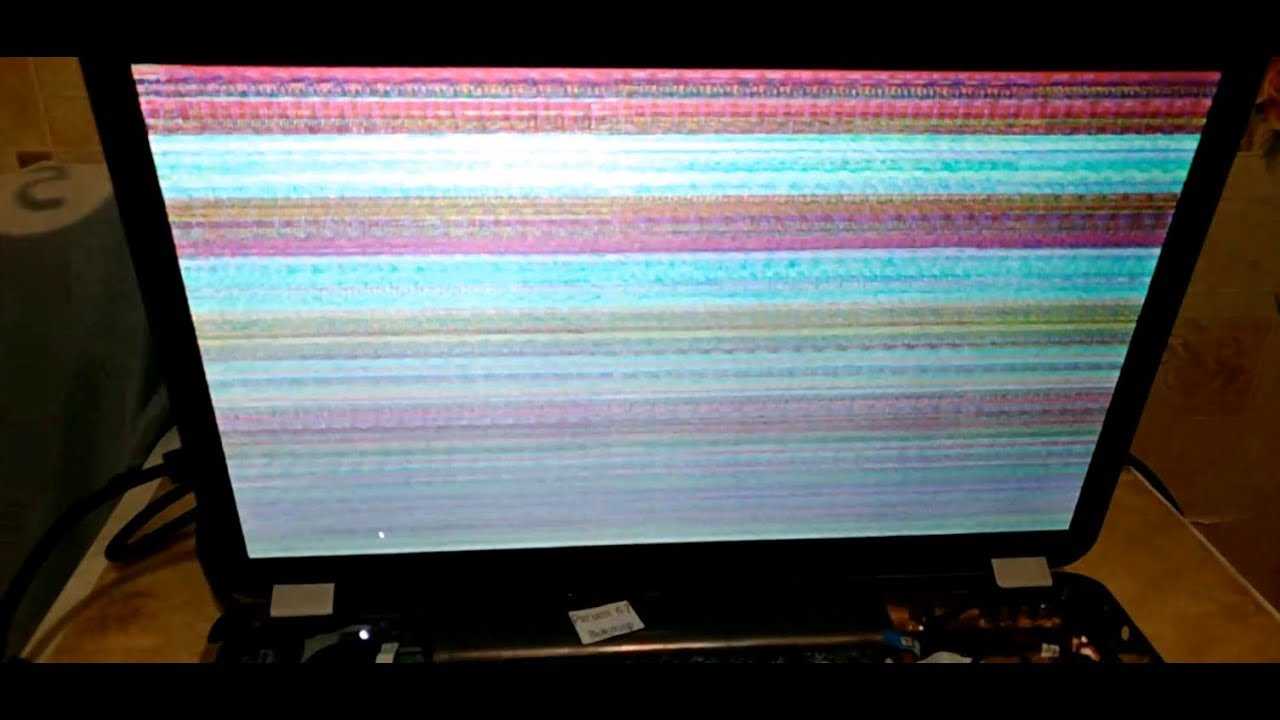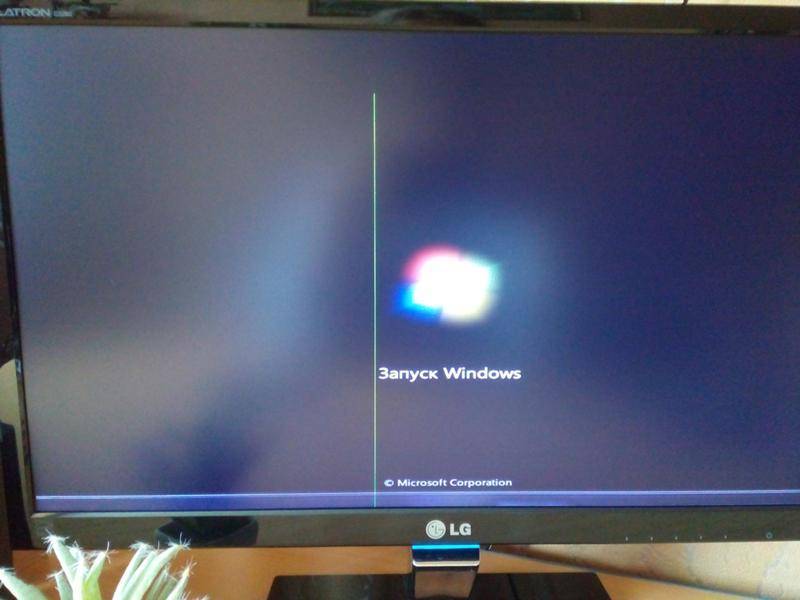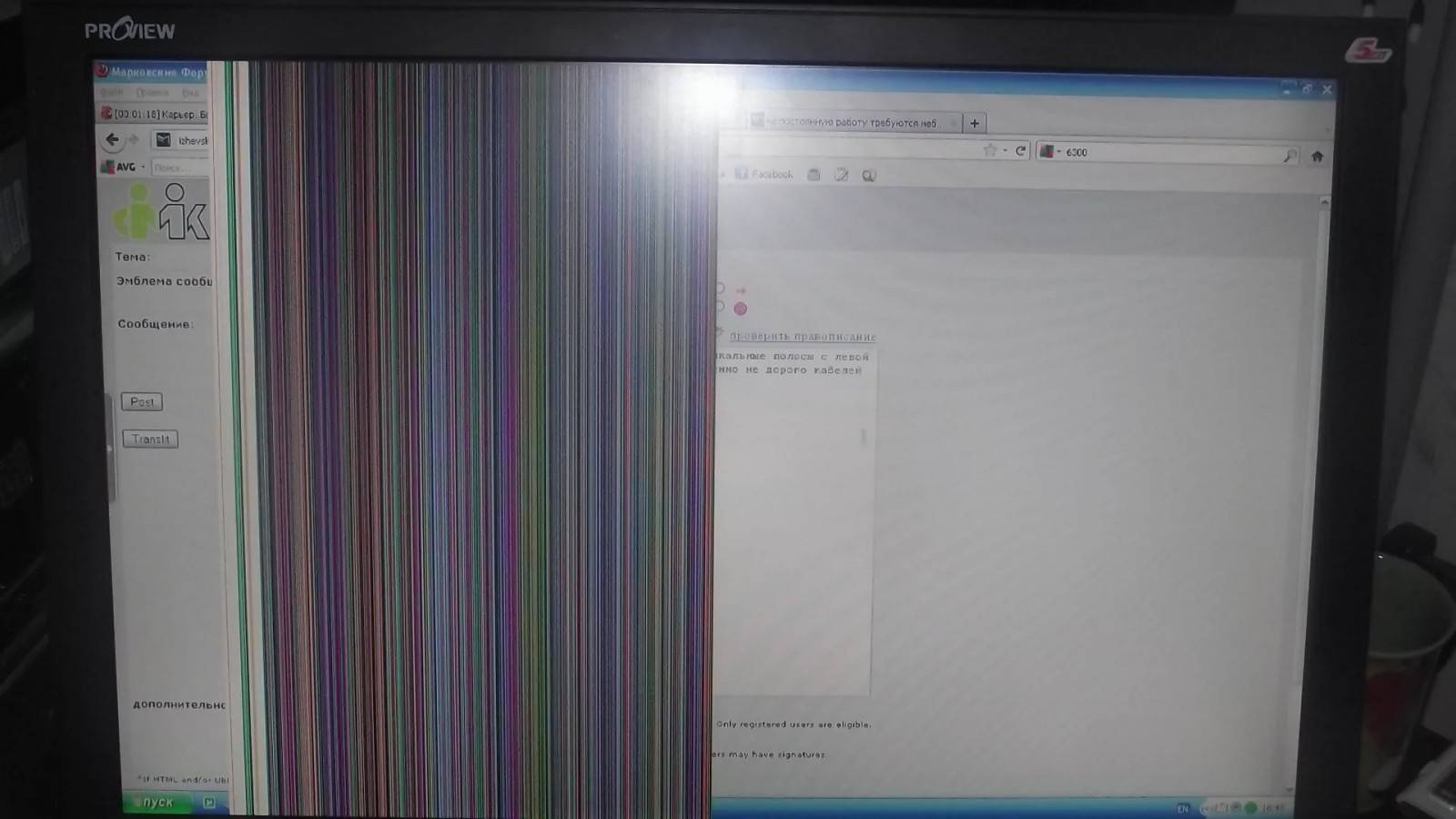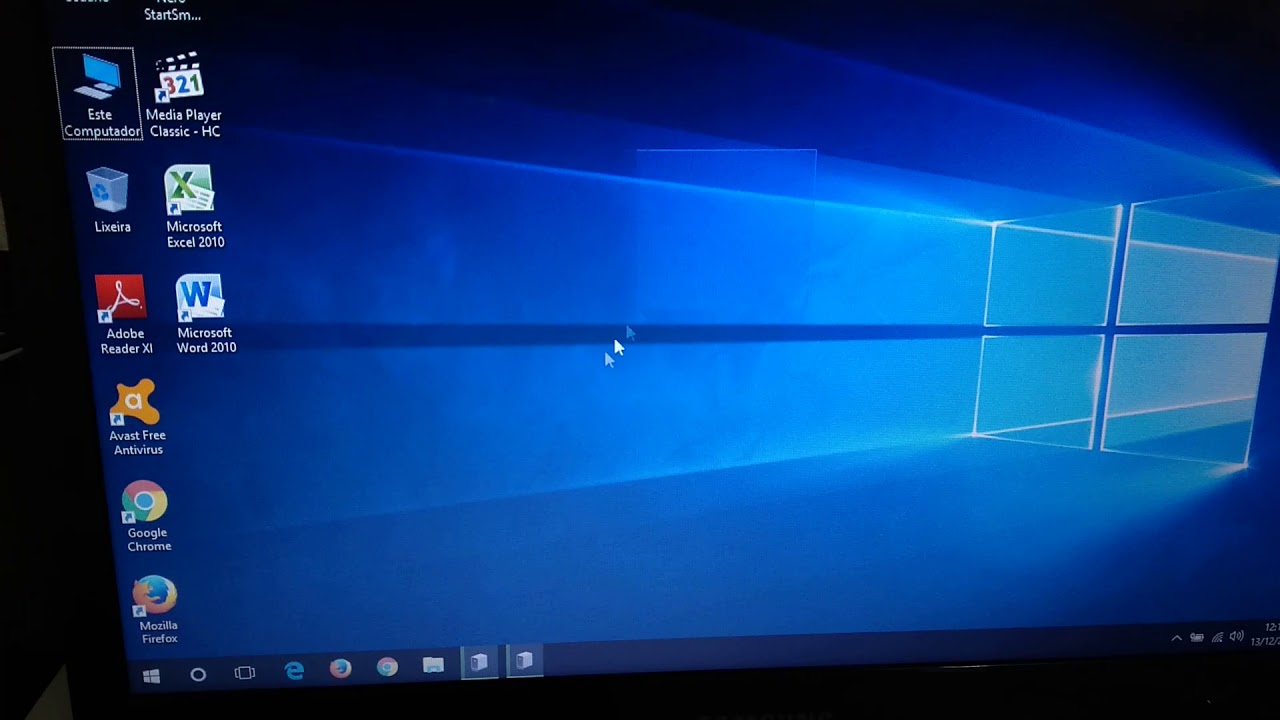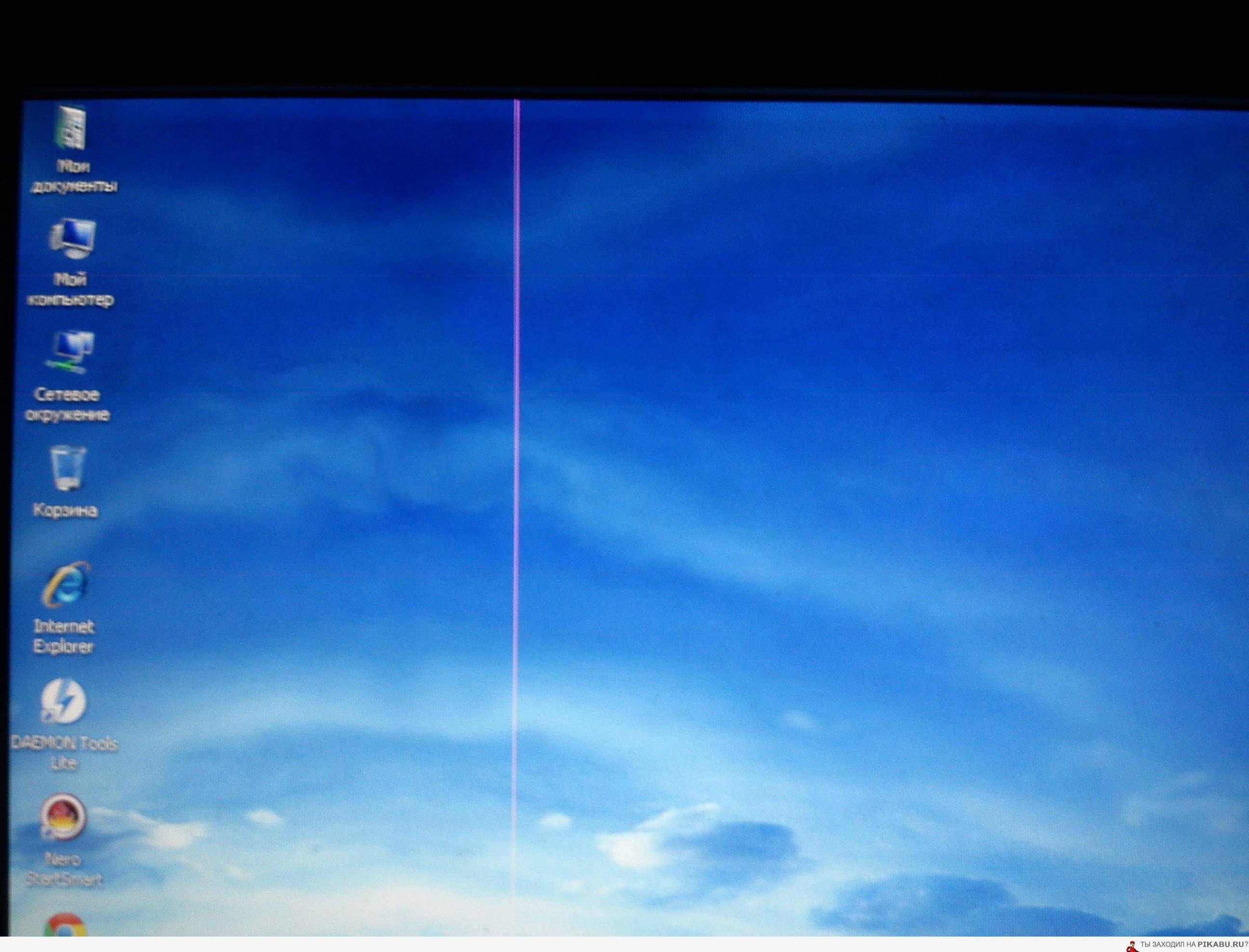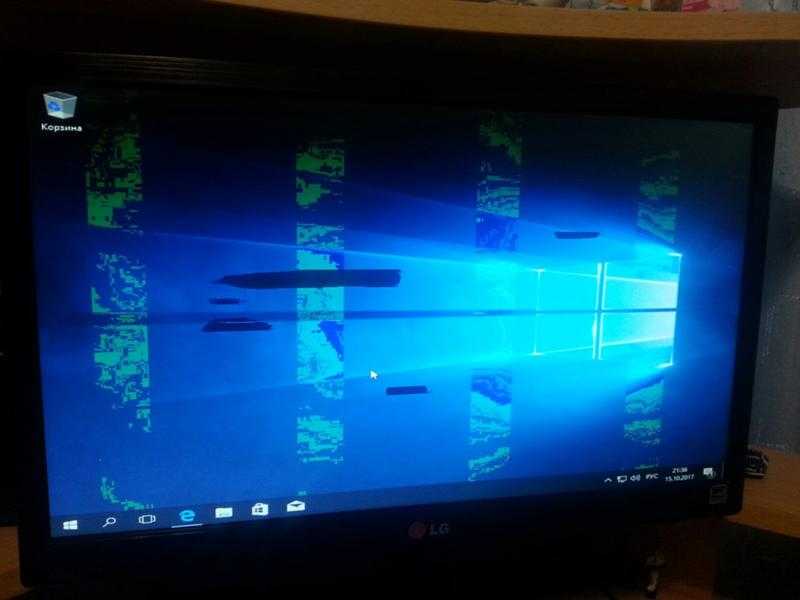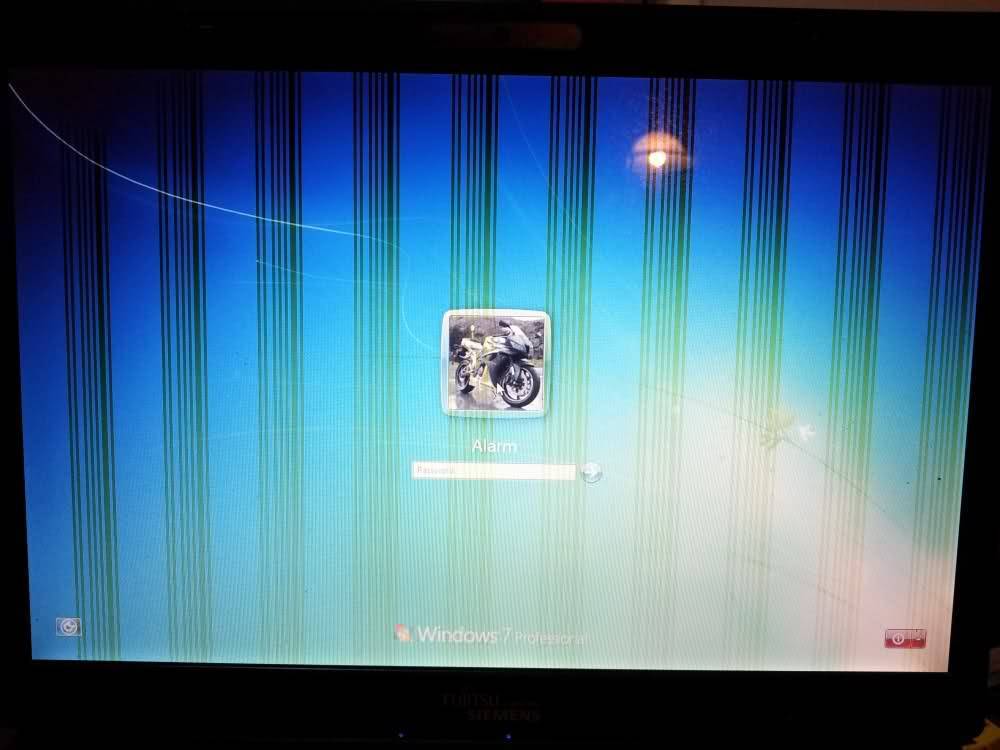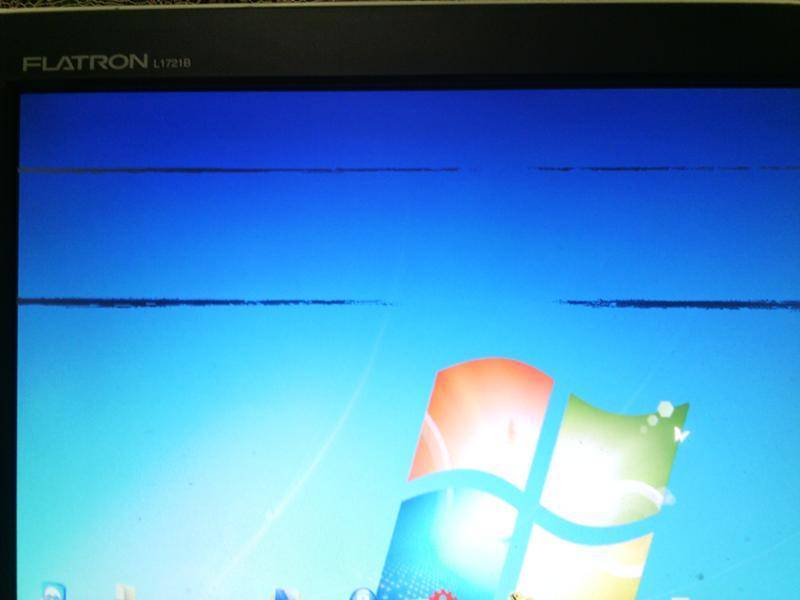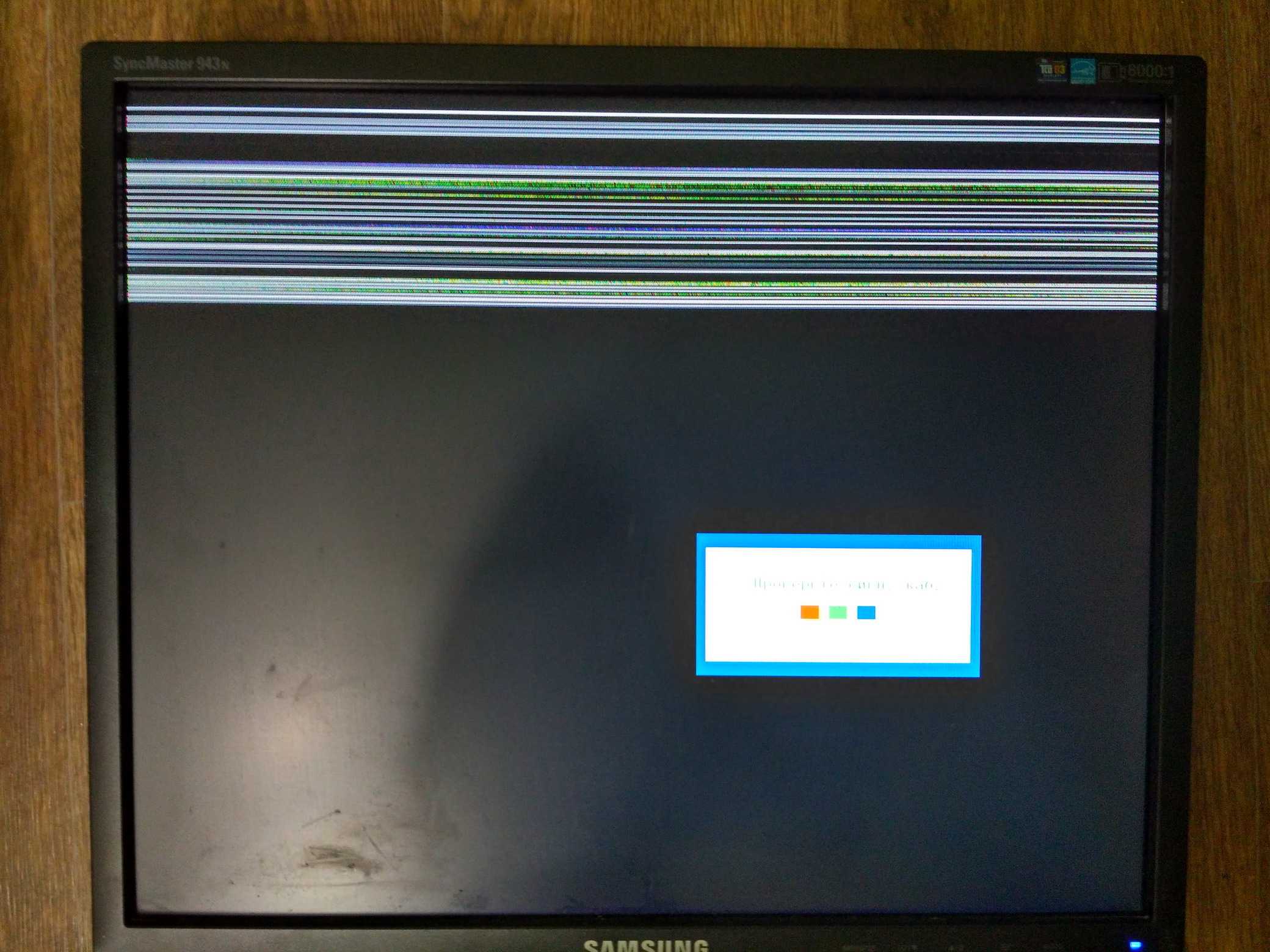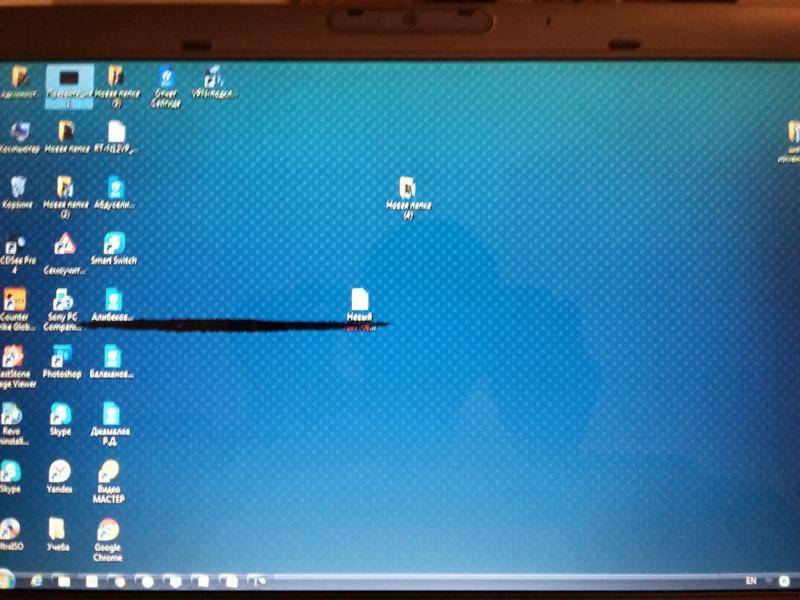Проверка шлейфов
Полосы
на экране монитора также могут означать, что вы наверняка имеете
проблемы в самих соединениях элементов, которые порой могут быть либо
повреждены в физическом плане, либо просто запылены. Чтобы проверить их,
необходимо тщательно рассмотреть каждый миллиметр шлейфа на физические
повреждения. Имеются ли там черные точки? Правильно ли расположен сам
шлейф? Не имеет ли он ненужных изгибов? Правильно ли все подключено?
Если имеется такая возможность, то стоит проверить их на другом
компьютере. На самом деле проблема шлейфов довольно сложная, и не каждый
может в полной мере проверить эти провода, поэтому, чтобы такую
проблему диагностировать моментально, необходимо всегда иметь под рукой
несколько запасных шлейфов, которые при случае можно заменить. Если
после использования свежих вариантов проводов полосы на мониторе
продолжают появляться, то стоит искать источник проблемы в другом
оборудовании. А если проблемы нет, значит, вы ее уже решили и можете
дальше наслаждаться возможностями виртуального пространства. Стоит
помнить об этом нюансе, так как не многие знают, что это тоже может быть
причиной неприятной ситуации.

Примеры полос на экране монитора компьютера и ноутбука и соответствующие причины
А теперь примеры таких полос на экранах и указание на конкретную проблему, вызвавшую их, чтобы вы могли догадаться, в чем причина в вашем случае.
На картинках ниже причина скорее всего в видеокарте.
Следующие 3 варианта могут свидетельствовать как о проблемах с видеокартой, так и о проблемах с кабелем дисплея на ноутбуке или кабелем на ПК (или разъемами на видеокарте и мониторе).
Ниже приведены 3 варианта, которые с наибольшей вероятностью сообщают о проблемах с шлейфом матрицы на ноутбуке или проблемах с подключением к монитору компьютера.
И, наконец, так может выглядеть повреждение самой матрицы в результате удара, удара или другого физического повреждения. Картина может сильно различаться в зависимости от локализации и тяжести травмы.
Почему на экране монитора появляются вертикальные полосы?
Для получения картинки на дисплее нужен графический чип, который размещают отдельно на видеокарте или интегрируют в центральный процессор. Информация от него через шлейф передается на экран, а управляет системой материнская плата. Исходя из этого, можно выделить причины, почему на мониторе появляются вертикальные полосы:
- Редко проблема заключается в неисправности материнской платы, поскольку эта деталь практически не подвержена повреждениям. Плата выходит из строя чаще из-за существующего брака, после замыканий, скачка напряжения и из-за других проблем. К тому же стоит заметить, что при поломке материнской платы редко проявляются только полосы, поскольку наблюдаются и другие сбои.
- Если на мониторе появились вертикальные полосы, то часто причина кроется в видеокарте, поломки которой связаны с деградацией кристалла чипа вследствие перегрева.
- Для передачи изображения в ноутбуках используется шлейф или кабель, подключенный к материнской плате и к дисплею. Если эта деталь пережимается или повреждается, то на мониторе появляются полосы.
- Самая распространенная причина касается сбоев в работе матрицы. Стоит учитывать, что экран на ноутбуке очень хрупкий и при неаккуратном закрытии устройства можно повредить матрицу.
- Редко, но возможно появление на мониторе полос из-за драйверов, поэтому первое, что нужно сделать при возникновении полос – переустановить «дрова».
Вертикальная розовая полоса на мониторе
В большинстве случаев разноцветные полосы на экране имеют связь с поломкой матрицы монитора. Произойти это может в результате сбоев в системе электроснабжения, падений, ударов и других подобных воздействий или износа деталей. Если появилась вертикальная полоса на мониторе, которая окрашена в розовый или фиолетовый цвет, то это чаще обычного указывает на неисправность скаллера. Появление такого дефекта может наблюдаться и на новых мониторах, а дело все в заводском браке.
Вертикальная белая полоса на мониторе
Белый, как и любой другой цвет полос, чаще указывает на проблемы в работе матрицы. Если при небольшом нажатии или других воздействиях на эту деталь помехи пропадают и появляются вновь, то это указывает на необходимость замены детали, поскольку она уже вышла из строя. Когда возникают вертикальные полосы на экране монитора компьютера, которые едва заметны и мерцают, тогда это может быть связано с неисправностью провода VGA или сетевого фильтра, питающего монитор.
Вертикальные синие полосы на мониторе
Многие пользователи после длительной игры, когда техника перегревается или видеокарта работает на износ, замечают, что на экране монитора появились вертикальные полосы синего цвета. В таком случае если осталась гарантия, то видеокарту следует заменить. Есть еще одна причина того, что появились вертикальные синие или голубые полоски – возможное повреждение одного из контактов шлейфа матрицы или отслоение от подложки BGA шариков припоя видеопроцессора в связи с перегревом.
Желтая вертикальная полоса на мониторе
Чтобы определить причину сбоя, нужно провести некоторые манипуляции. Если на жк мониторе появилась вертикальная полоса, тогда отсоедините его от системного блока и подключите в сеть. В случае если полоса исчезла – проблемы в работе видеокарты, так необходимо проверить систему охлаждения и установить новые драйвера. Если полосы остались, то скорее дефект имеет отношение к дисплею. Когда на мониторе появилась вертикальная полоса желтого цвета или другого оттенка, следует посмотреть, нет ли на видеокарте вздувшихся конденсаторов и заменить их.
Вертикальная красная полоса на экране монитора
Есть пользователи, которые жалуются на то, что периодически на экране появляются искажения. Если интересует, почему появляются на мониторе вертикальные полосы красного цвета, тогда стоит знать, что часто все дело в плохом контакте шлейфа матрицы. Редко проблема может быть спровоцирована сгоранием элементов. Участки прямоугольной формы, состоящие из вертикальных полос – это сигнал о запыленности или повреждениях разъемов подключения кабеля. Другие причины: произошло отслоение дорожки на управляющей плате или поврежден шлейф видео контроллера или провод VGA.
Черная вертикальная полоса на мониторе
Согласно отзывам на экране иногда видны полосы черного цвета, которые могут быть расположены в разных сторонах и даже по центру. Тонкая вертикальная полоса на мониторе возникает, если произошли сбои или поломка в работе видеокарты, матрицы или ее шлейфа. Если все же было определено, что все дело в сбоях в работе матрицы, то исправить проблему не получится и единственное решение – замена детали.
Дополнительные советы
Горизонтальные полосы, ширина которых не превышает 1 сантиметра, могут не только самостоятельно появляться, но и исчезать — в данном случае владельцу TB необходимо понаблюдать за состоянием дисплея в течение 2-3 дней.
Если дефекты экрана не пропадают или появляются снова и снова, причина поломки скрыта в неисправной матрице, ремонт которой лучше поручить квалифицированному специалисту.
Если пользователь наблюдает разноцветные полосы различной ширины, то, вероятно, неисправность связана со шлейфом матрицы, который отошёл от платы Т-con.
Рекомендуется отключить питание, отсоединить от корпуса телевизора заднюю панель и слегка пошевелить соединительный элемент. Затем подать питание.
Если после проведения подобной операции горизонтальные полосы не исчезнут, придётся вызывать телемастера, который проведёт дополнительную диагностику аппарата и посоветует, как убрать артефакты.
Заключение
Теперь мы знаем, почему появляются цветные или белые полосы на экранах телевизоров Samsung, LG и других производителей. Не стоит забывать, что попытки устранить неисправность самостоятельно могут лишь усугубить положение, если владелец устройства не обладает квалификацией в сфере ремонта электроники.
Черная полоса на мониторе
Наиболее простой считается ситуация, когда черные полосы на мониторе размещаются по бокам или с одной стороны экрана, образуя своеобразную рамку.
Графические элементы при этом не перекрыты, а лишь смещены или вытянуты относительно центра экрана. В таком случае можно говорить о неправильных установках соотношения сторон изображения.
Проблема решается программно, через настройки драйвера видеокарты либо кнопками меню на самом мониторе.
Если на экране монитора появились мерцающие черные полосы, которые периодически меняют свое местоположение, это может быть следствием неисправной или неверно настроенной видеокарты
В частности, стоит обратить внимание на параметры разрешения, частоты и синхронизации
Если статичные вертикальные или горизонтальные черные полосы разной ширины расположены на мониторе в случайном порядке, перекрывая собой элементы изображения, устройство подлежит ремонту в сервисном центре, т.к. речь идет, скорее всего, о поломке матрицы или компонентов управляющей платы.
Поиск причины неисправности
Прежде чем убрать полосы на мониторе компьютера, для начала нужно попробовать на глаз определить причину возникновения неисправности:
Для первоначальной диагностики причины возникновения полос на экране монитора ноутбука вам потребуется обычный монитор, который следует подключить к ноутбуку. Если на этом мониторе изображение будет отличным, без артефактов и полос, значит — проблема кроется в шлейфе или матрице. Если же на мониторе тоже есть полосы, тогда придется произвести ремонт или замену видеокарты либо материнской платы. Проверка реакции матрицы на физическое воздействие: попробуйте двумя руками, как бы изогнуть и выкрутить экран, а также попробуйте слегка надавить на него пальцем — разумеется, без фанатизма
Если полоски будут меняться, значит — неисправен шлейф или матрица
Обратите внимание, пропадают ли либо меняются полоски при открытии и закрытии крышки ноутбука. Попробуйте и быстро, и медленно
Изменения в любую сторону говорят о неисправности шлейфа матрицы.
Важно! Стоит учесть, что полосы и битые пиксели — это абсолютно разные проблемы. Поэтому, если у вас наблюдается подобное явление, читайте наш отдельный обзор про цветные и черные пятна на мониторе и способы их устранения
Что делать с неисправной материнской платой или видеокартой?
В случае неисправной материнской карты или встроенной видеокарты ноутбук придется отдать в ремонт. Это — недешевое удовольствие, поэтому обязательно требуйте согласования цены ремонта.
При неисправности видеочипа вам может быть предложено три варианта “лечения”:
- Прогрев чипа — наиболее дешевый вариант, но при нем нет гарантии, что он поможет, к тому же, неисправность потом может возникнуть вновь.
- Реболлинг чипа — более дорогой способ, но при неисправном чипе этот вариант дает 99% удачного исхода событий.
- Полная замена чипа — тоже 99% успеха, но этот вариант значительно дороже чем реболлинг, да и не факт, что замена чипа так уж необходима.
Важно! Материнская плата могла выйти из строя из-за перегрева, вследствие окисления контактов или могла немного поржаветь из-за, например, пролитого кофе. Варианты ремонта такие же, как и в случае с видеокартой, плюс некоторые дополнительные меры. Если проблема оказалась глобальной, да к тому же ваша модель компьютера уже является морально устаревшей, имеет смысл задуматься о покупке нового
Здесь вам в помощь мы предлагаем следующие обзоры:
Если проблема оказалась глобальной, да к тому же ваша модель компьютера уже является морально устаревшей, имеет смысл задуматься о покупке нового. Здесь вам в помощь мы предлагаем следующие обзоры:
- бюджетный ноутбуков.
- ноутбуков-трансформеров.
- Лучшие игровые ноутбуки.
Таким образом, в этой статье мы рассмотрели вопрос, как убрать полосы на мониторе компьютера. Такая проблема — не редкость, поэтому знать, из-за чего она может возникать, а также, как ее устранить, желательно каждому пользователю ноутбука.
Полосы на экране моноблока
Моноблоки очень часто используются в офисных помещениях, они очень практичные и удобные в подключении, это полностью готовое к работе устройство, которое может показать высокую производительность. Большой экран является одним из тех факторов, благодаря которым покупатели отдают предпочтение моноблокам. Но очень часто на этих экранах, спустя некоторого времени работы, появляются горизонтальные или вертикальные полосы. Работа моноблока продолжается в штатном режиме, все функции он выполняет. Также компьютер может выдавать разнообразного рода ошибки, зависать и перезагружаться.
Проблемы со шлейфом матрицы
Для того чтобы экран отображал необходимую информацию и показывал сочную картинку, он соединяется с материнской платой компьютера с помощью шлейфа. По этому шлейфу передается питание на подсветку и на матрицу, по этому шлейфу передается информация, которая впоследствии отображается для пользователя. Если этот шлейф сместиться или будет поврежден, то часть информации будет утрачена, что может привести к появлению полосам на экране.
Шлейф установлен в специальный разъем на материнской плате, он надежно зафиксирован в своем положении. Но во время транспортировки или падения он может отойти со своего посадочного места, а значит, вы будете видеть различные артефакты на своем мониторе. Если вы видите полосы на экране моноблока и их нельзя убрать программным способом, то лучше вызвать мастера. Дело все в том, что даже разобрать моноблок не так просто, а значит, далеко не каждый пользователь сможет добраться до шлейфа и вернуть его на место.
Проблемы с оперативной памятью
Как и в любом другом компьютере, в моноблоке устанавливается определенное количество оперативной памяти определенного типа. Если эта память выходит из строя частично, то могут появиться вертикальные полосы на экране. В этом случае вам придется заменить оперативную память, замена является отличным средством для диагностики и решением вашей проблемы.
Для того чтобы выполнить замену памяти, как правило, необходимо открыть небольшую крышку на задней панели, которая держится винтами. После этого демонтировать оперативную память и установить в слот новую память, такого же типа. Если полосы на экране исчезли, то проблема была именно в памяти. Бывает и так, что из-за редкой чистки в слот оперативной памяти попадает большое количество пыли, что сопутствует появлению артефактов на экране. Продувка слота и прочистка контактов на планке памяти гут решить эту проблему.
Выход из строя видеокарты
Плохое охлаждение, редкая чистка и огромная нагрузка на видеокарту могут привести ее в негодность. Чаще всего, поломка видеокарты проявляется горизонтальными полосами на экране вашего моноблока. Если видеокарта дискретная, то ее можно отключить, использовать встроенный в процессор видеочип. Если этого сделать невозможно, то необходимо вызвать мастера для профессиональной замены видеопамяти на карте. Самостоятельно, без специальных инструментов, навыков и опыта вы этого сделать не сможете. Это самое плохое развитие событий, поэтому ремонт будет дорогим.
Что делать, если это программная проблема?
Если проблема связана с программным обеспечением, большую часть времени его вызывает драйвер. Обычно это происходит, если ваш компьютер и видеокарта недостаточно хорошо подключены. Кроме того, это может означать, что драйвер устарел или не может обрабатывать разрешения экрана.
Обновление видео драйверов
Лучший способ двигаться вперед — обновить драйверы видео. Для этого вам необходимо:
- Щелкните правой кнопкой мыши кнопку «Пуск» в левом верхнем углу экрана.
- Нажмите «Диспетчер устройств».
- Найдите «Адаптеры дисплея». Нажмите на стрелку слева, чтобы развернуть список.
- Щелкните правой кнопкой мыши на вашей видеокарте и нажмите Свойства.
- Выберите вкладку «Драйвер» в верхней части.
- Нажмите на «Обновить драйвер».
Это установит последнюю версию вашего драйвера GPU. При перезагрузке компьютера красные линии должны исчезнуть.
Удаление видео драйверов
Если красные линии остаются, сначала попытайтесь полностью удалить драйвер. Сделать это:
- Выполните шаги 1-5 из предыдущего руководства и выберите «Удалить устройство».
- Щелкните правой кнопкой мыши в любом месте на рабочем столе и выберите «Настройки дисплея».
- Прокрутите вниз, пока не дойдете до раздела «Разрешение».
- Установите разрешение 800 × 600 или 1024 × 768.
- Перезагрузите компьютер.
Красные линии должны исчезнуть.
Обратите внимание, что это означает, что у вас больше не будет драйверов для видеокарты. Вам нужно будет загрузить их снова
Вот почему хорошо написать название модели вашей видеокарты.
Если красные линии сохраняются, возможно, возникла аппаратная проблема.
Рябь и полосы на экране компьютера/ноутбука (артефакты)
Вопрос пользователя
Здравствуйте!
На экране моего компьютера с недавнего времени стали появляться полосы и рябь, картинка иногда может дергаться при прохождении горизонтальной полосы.
Происходит подобное, только в играх. Пробовал переустанавливать Windows, менять видео драйвера – эффекта ноль. Это артефакты на видеокарте (мне так сказали в сервис-центре), и ее нужно менять. Или есть другие варианты?
Доброго дня!
Вообще, наличие любых искажений на экране – это признак весьма тревожный. Появляться полосы и рябь на экране могут и при проблемах с ПО, и при проблемах с железом. В этой статье я постараюсь разобрать самое основное, с чем приходится сталкиваться, что можно сделать и предпринять для диагностирования и поиска причины (ну а зная суть проблемы – часто ее можно устранить своими силами ).
Фото монитора с вертикальными (горизонтальными) полосами и рябью (в качестве примера, чтобы понимать, о чем идет речь)
Кстати, подобные искажения на экране часто еще называют артефактами. На мониторах помимо таких дефектов, часто можно наблюдать белые (иногда, красные или синие) светящиеся точки – это битые пиксели. Про них у меня есть отдельная статья на блоге, рекомендую: https://ocomp.info/monitor-bityie-pikseli.html.
Проверка матрицы монитора
Выше я упоминал о том, что появление полос часто является следствием аппаратной поломки. Но иногда нюансы заключаются в настройке. Для начала следует попробовать сбросить установки монитора до заводских параметров. Сделать это очень просто. На корпусе устройства есть кнопки, которые позволяют поменять гамму, яркость, контрастность. Среди них всегда найдется кнопка сброса до заводских параметров. С ее помощью монитор возвращается к заводским настройкам.
Чтобы понять корректность работы самого монитора не будет лишним провести проверку на целостность матрицы и наличие скрытых заводских дефектов. Такой хитростью часто пользуются продавцы, чтобы продать клиентам услуги. Звучит все хитро и сложно, но фактически делается это легко.
Существует несколько способов:
- использование специальной программы;
- запуск видео;
- средства Microsoft.
Вариант 1 – скачать специальный софт на флешку и запустить его на ПК. Программ масса, они занимают мало место, а пользоваться ими достаточно легко.
Среди популярных утилит:
- nokia monitor test;
- eizo monitortest;
- passmark monitortest.
Эти улитилиты позволят не только выявить битый пиксель, но проверить матрицу на переход цветов, контрастность. В целом проверка заключается в том, чтобы прогнать устройство на заполнение одним цветом. Битый пиксель будет подсвечен другим цветом. Специальные изображения с градацией помогут определить правильно ли выводятся цвета.
Вариант 2 – заходим на youtube и вводим в поиск запрос «тест матрицы». Принцип аналогичный, только не потребуется ничего скачивать. Просто запускаем видео, расширяем на весь экран, убираем все лишние элементы и внимательно смотрим.
Вариант 3 – в настройках ОС есть специальные пункты, которые позволяют настроить под себя рабочий стол. Среди прочего здесь можно выбрать фон. Процесс проверки сводится к тому, чтобы убрать все элементы с рабочего стола, панель задач и последовательно заливать его одним цветом. Иными словами, это вариация первого варианта, только придется немного покопаться в настройках. Я не рекомендую пользоваться таким методом, ведь он самый длительный. Подходит в том случае, если нет интернета и специальных утилит.
Тем, кто все решит обратиться к этому способу, ниже последовательность действий:
- Персонализация – Параметры.
- Фон – Сплошной цвет – Дополнительный цвет.
- Выбрать нужно поочередно белый, серый, черный, зеленый, красный, синий цвета. Именно на них пиксели заметны.
- Возвращаемся к меню Персонализация и заходим в Панель задач.
- Выбираем «Автоматически скрывать панель на рабочем столе». Теперь она самостоятельно будет прятаться за пределы экрана. Чтобы вернуть ее на место достаточно сместить курсор вниз.
- Последний пункт. Кликаем на столе ПКМ и заходим в пункт «Вид». Внизу отмечаем «отображать значки рабочего стола».
- После выполнения этих действий на рабочем столе ничего не останется, кроме выбранного цвета. Действие нужно повторить для каждого из вышеперечисленных цветов.
Стоит понимать, что перечисленный выше софт и способы – это способ найти дефект матрицы. Ремонт в данном случае сводится к замене матрицы. Это дорогое удовольствие и провести его могут в сервисном центре. Рекомендую провести подобную проверку для нового девайса. Сделать это следует в магазине, так как при обнаружении пикселей дома или полос монитор будет сложно поменять быстро. Потребуется проверка качества, а это занимает 21 день. Неприятно купить новый монитор и 3 недели ждать пока его поменяют.
Разноцветные горизонтальные или вертикальные полоски на дисплее ноутбука
Дефект, когда на экране монитора ноутбука полосы, может проявляться по-разному: они могут иметь как вертикальное, так и горизонтальное расположение. Обычно полосы двух видов, то есть одновременно вертикальные и горизонтальные, не появляются.
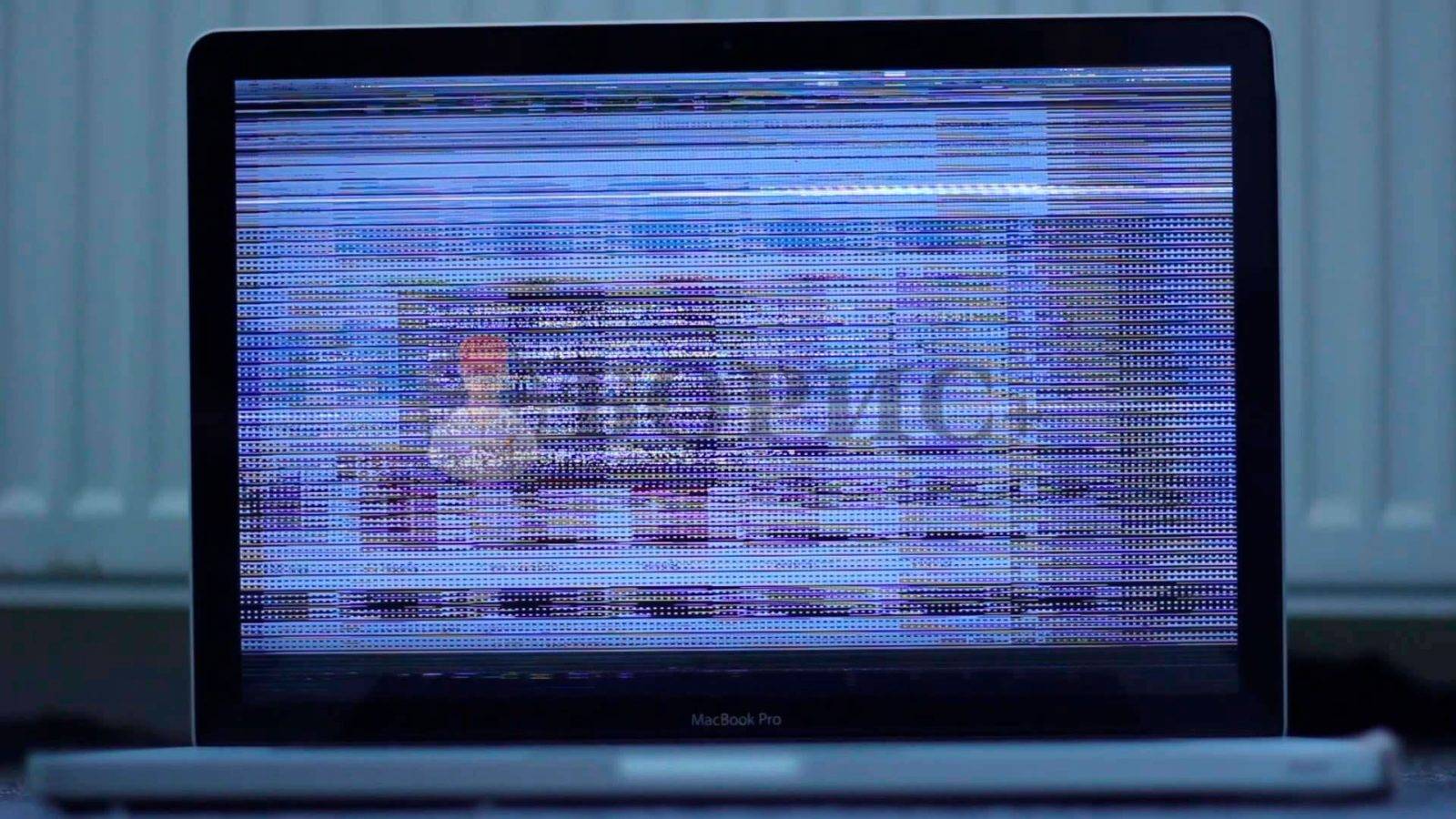 Расположение этих артефактов зависит от характера неисправности. Можно наблюдать целый спектр различных аномалий: от нескольких тонких полосок, которые почти незаметны, до одной широкой побелевшей полосы, которая перекрывает чуть ли не половину экрана. Но в любом случае дефект нужно устранить, так как его появление свидетельствует об аппаратной поломке или неправильно работе программного обеспечения.
Расположение этих артефактов зависит от характера неисправности. Можно наблюдать целый спектр различных аномалий: от нескольких тонких полосок, которые почти незаметны, до одной широкой побелевшей полосы, которая перекрывает чуть ли не половину экрана. Но в любом случае дефект нужно устранить, так как его появление свидетельствует об аппаратной поломке или неправильно работе программного обеспечения.
Вертикальная синхронизация и бегущие полосы по экрану
И так магу обрадовать всех у кого подобное явление, корень зла Я нашол и устронил на 100%. Всё дело в плохом качестве кабеля VGA(Онже для передачи аналогово сигнала подверженного помехам, шумам в отличии от цифрового сигнала какторый не чувствителен к ним) подключённого через переходник в DVI-I. Ещё при распаковке сваего монетора 16:9 ViewSonic LED который прешол на смену LG FLATRON L1730S LCD(испортились лампы подсветки проработав окало 8лет), обратил внемание на разницу фильтров на кабелях у новенького они были меньше, вспомнев это. Я нашол старый и подключал его прямо во время игры в танках. Новый, старый и наобарот так гдето раз 5 сравневал дабы убедится в увиденом. На экране при нажатии TAB и открытии меню, напомню экран какбы затемняется при этом, со старым кабелем полосы отличались они стали мягче и тоньше практически не бегали и издалека мало заметны, даже с убраной вертикальной синхронизацией можно было играть но недолго, по экрану полосы бегали плавно и небыстро.(дело видемо не только в фильтрах но и в матерьяле оплётки и меди)На старой видео карте ASUS AH3450 ещё под AGP слот разьём были VGA, DVI-I, HDMI на новой GTX670 под VGA нету =) тольrко DVI-I DVI-D оба (Dual Link). Светую всем если есть на видео карте DVI-D или DVI-I и на монеторе, подключайте их только цифровым кабелем (можно и HDMI использовать он аналогичен только для домашних кинотеатров и телеков), что Я и зделал купив за 250р Кабель VCOM DVI-D DVI-D 1.8м (Dual Link на будущее, может 3D приабрету или монетор на 30″ да и пропускная способнось больше двухканального) ПОЛОСЫ ПРОПАЛИ СОВСЕМ! даже если присматриватся в блези в игре. При отключенной верт.синх. и fps 125 никаких полос нету только небольшие ломки картинки, поэтому Я верт.синх. включаю так меньше нагрузка на видео карту и картинка чище а fps 60 хвотает с головой.Немного изменилась картинка от мат платы ну типо от биоза при загрузке винды, она растягивалась на весь экран(что делал VGA аналоговым сигналом) теперь стала естественного разрешения немного черного поля по краям экрана.P.S. Еслибы Я небыл таким датошным и не работал 9лет назад видео оператаром на ТВ, и в магазе телевизров, где поведал кучи провадов и кабелей, думалбы на драйвера, винду, видюху, монетор. Так что все бегом за DVI или качественным VGA если железо не позволяет. Удевляет почему цифрового кабеля небыло в камплекте монетора только это гав.. с перехаднеком на фото внезу чёрный, цифровой разьёмже есть. Сори за арфографию с русским плохо.
Перестала работать видеокарта

Видеокарта отвечает за передачу изображения на экран. На него ложится серьезная нагрузка, поэтому поломки в этой детали случаются довольно часто. При диагностике необходимо соблюдать определенный алгоритм действий:
- Зафиксируйте время появления лент после включения ноутбука.
- Если горизонтальные полосы на экране (или другие) появляются сразу при его включении, то в большинстве случаев проблема не связана с видеокартой.
- Если полосы на экране ноутбука видны через небольшой промежуток времени, причина, скорее всего, в перегреве чипа.
Когда на экране ноутбука появляются мерцающие полосы, а время после загрузки составляет 5-10 минут, особое внимание уделяется видеокарте. Это связано с тем, что устройство нагревается постепенно
При перегреве чипа на видеокарте появляются проблемы. Чтобы не допустить полного выхода из строя, необходимо вовремя следить за системой охлаждения ноутбука. Какие меры могут быть реализованы:
- замена чипа полностью финансово затратна, но наиболее эффективна.
- Повторный боулинг, разборка и установка той же части обратно — помогает в некоторых случаях.
- нагрев чипа дешевый, но слишком злой. Улучшает ситуацию с изображением лишь временно.
При временном перегреве видеокарты эту ситуацию можно исправить. Кроме того, если на экране появляются полосы, это может быть непостоянно: например, при загрузке игры с максимальными требованиями. Но при полном отказе видеокарты также возможно появление полос на экране сразу после загрузки, либо экран вообще остается «черным квадратом».
Физически контролировать режим работы кулера на ноутбуке достаточно проблематично. Но это может быть причиной появления вертикальных или горизонтальных полос на экране ноутбука. Вы можете использовать программные инструменты, многие из которых доступны бесплатно. Они предоставят информацию о нагреве различных компонентов системы.
При обнаружении отклонений от нормы специалисты рекомендуют сначала снять заднюю крышку ноутбука и тщательно очистить ее от пыли. Лучше всего это делать с помощью пылесоса малой мощности. Не лишним будет обновить слой термопастой, она есть в продаже в сервисных центрах и магазинах компьютерной техники.
Также рекомендуется приобрести для устройств специальную стойку с вентиляторами, что снижает тепловую нагрузку. Это особенно полезно для ноутбуков, которые используются на максимальных скоростях и требованиях. Есть большая вероятность, что полоса на экране ноутбука больше не появится.
По каким причинам появляются полосы
Изображение с полосками имеет разные визуальные свойства. Кроме полос можно заметить частичное искажение изображения, рябь и неправильную цветопередачу. Модуль видеокарты отвечает за вывод информации на экран (в современных моделях ноутбуков он интегрирован в центральный процессор). По ленточному кабелю изображение поступает прямо на экран ноутбука, всей этой работой управляет основная плата.
- Графический адаптер;
- Системная плата;
- Монитор (точнее, массив);
- Петля подключения.
Проблемы с материнской платой можно считать самыми критическими. Но они редко приводят к частичному искажению изображения, появлению полос. В большинстве случаев экран вообще не работает. Чаще диагностика выявляет сбои в работе видеокарты, особенно при перегреве чипа.
причинами могут быть ошибки в работе шлейфа подключения. В результате заклинивания или изгиба повреждаются отдельные жилы. Это вызывает искажение или мерцание изображения.
Когда на экране видны горизонтальные полосы, чаще всего диагностируют проблемы с функционированием самой матрицы. Это достаточно хрупкий технологический компонент, любое незначительное повреждение приводит к искажению изображения.
Профилактика
Чтобы избежать появления на экране телевизора горизонтальных полос или других дефектов изображения, пользователю рекомендуется:
- Защищать корпус и внутренности аппарата от влаги. Так как попавшая внутрь вода может вызвать окисление и замыкание соединительных контактов, для протирания TV-аппарата стоит использовать специальные чистящие средства, созданные на основе испаряющихся компонентов.
- Отказаться от частых перемещений устройства, в результате которых могут расшататься антенный штекер и другие элементы телевизионного аппарата. Также телевизор может выйти из строя в результате падения — для устойчивости девайса рекомендуется использовать кронштейн или фирменные подставки.
- Следить за количеством скопившейся внутри девайса пыли. Скопившаяся внутри корпуса пыль может стать причиной перегрева соединительных элементов, в результате которого матрица частично отсоединится от основной микросхемы. Для профилактики рекомендуется регулярно чистить телевизором при помощи ручного пылесоса.
Прочие правила можно найти в комплектной инструкции по эксплуатации TB-аппарата.
Выводы
Как ни крути, а комфорт использования не только монитора, но и всего компьютера в целом – это работа пользователя. В этой статье отчетливо показана взаимосвязь регулярного обслуживания компьютера с годами его работы, ведь при чистом радиаторе процессора или видеоадаптера вероятность перегрева оборудования значительно уменьшается.
Помимо того, очень важно следить, чтобы сам монитор не подвергался никаким испытаниям в виде воздействия на него прямого солнечного света, обогревательной техники, высокой влажности и так далее. Если уж так вышло, что на вашем мониторе появились полосы, вы вынули все кабели, поставили их на места, но ситуация не изменилась, а вы не имеете понятия, что и как устроено в компьютере, настоятельно рекомендуем обратиться в сервисный центр
Этот вариант заметно упростит вам жизнь
Если уж так вышло, что на вашем мониторе появились полосы, вы вынули все кабели, поставили их на места, но ситуация не изменилась, а вы не имеете понятия, что и как устроено в компьютере, настоятельно рекомендуем обратиться в сервисный центр. Этот вариант заметно упростит вам жизнь.
Техническое оборудование, новые технологии, тонкая, но не необходимая взаимосвязь различных элементов – вот до чего дошел современный прогресс. Речь, конечно же, идет о компьютере, который имеет массу элементов, за коими необходим уход и тщательное наблюдение, чтобы они работали правильно и не ломались. Но не каждый из нас может осуществить это, поэтому мы сталкиваемся с различными проблемами, которые порой проявляют себя очень сильно и доставляют массу неудобств. В основном речь пойдет о технических проблемах, которые сложно диагностировать, но вполне возможно собственноручно исправить. И в данной статье мы разберем, откуда и почему возникают полосы на мониторе, которые порой затмевают собой всю картинку на экране. К счастью, проблема не всегда является критической, поэтому ее в большинстве случаев можно исправить собственными усилиями. А порой именно они указывают на то, что сломалось оборудование и его срочно нужно заменить.